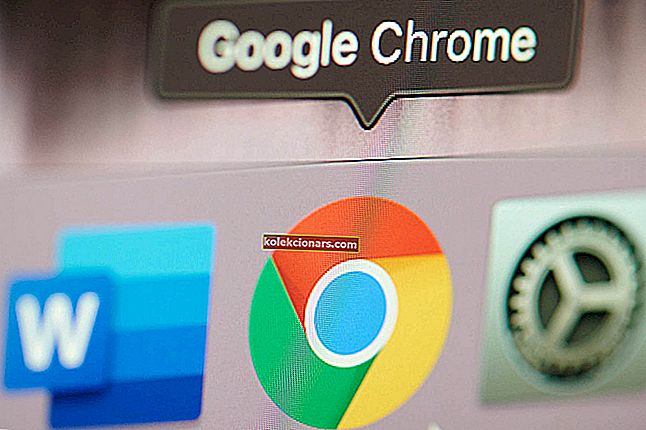- Darbs ar bojātiem arhivētiem failiem ir ne tikai riskants, bet arī dažreiz neiespējams.
- Šim nolūkam mēs uzskaitām dažus rīkus, kas palīdzēs iepriekš salabot šos failus vai arhīvu.
- WinZip ir lielisks failu saspiešanas un aizsardzības rīks; Lai uzzinātu vairāk, skatiet mūsu rakstu krājuma WinZip lapu.
- Turklāt mūsu PC programmatūras centrā atradīsit daudz rokasgrāmatu par ierīcēs izmantotajām lietotnēm un programmām.

Vai meklējat labāko programmatūru, lai novērstu bojātus arhīva failus ? Ja atbilde ir apstiprinoša, turpiniet lasīt šo rokasgrāmatu, lai uzzinātu, kādi ir labākie rīki korumpētu arhīvu problēmu novēršanai.
Datu korupcija parasti notiek daudz, vienlaikus strādājot ar lielu skaitu failu. Dažreiz arhīva faili var būt nepilnīgi vai korumpēti daudzu iemeslu dēļ, kas izraisa svarīgas failā esošās informācijas zaudēšanu.
Turklāt dažiem Windows lietotājiem rodas kļūdains uzskats, ka arhivētais fails nevar tikt bojāts, kas ne vienmēr ir taisnība. Lai ietaupītu vietu, var būt labi saspiest vairākus failus vienlaikus, taču procesa nepilnīgai padarīšanai nepieciešams tikai viens bojāts fails.
Tas noved pie tā, ka ekstrakcijas process tiek apstādināts, kad tas nonāk pie korumpētā faila (-iem).
Ja rodas problēmas ar bojātu arhivēto failu, Windows atskaišu komanda ir izstrādājusi dažas no labākajām metodēm, kā novērst bojātus arhīvu failus.
ReklKā novērst bojātus arhīvu failus operētājsistēmā Windows 10
WinZip (ieteicams)

WinZip ir vispopulārākais failu saspiešanas rīks, kas atbalsta arī tādas noderīgas funkcijas kā failu kopīgošana, pārvaldīšana, aizsardzība un dublēšana.
Šo rīku var izmantot, lai mēģinātu labot korumpētus failus, kas iekļauti noteiktā arhīva failā, vai tas būtu .zip vai .zipx. Darbības ir šādas:
- Ierakstiet Command Prompt meklēšanas joslā un atvērta kā admin.
- Atvērtajā dialoglodziņā ierakstiet šādu komandu:
C:Program FilesWinZipwzzip" -yf zipfile.zip - Nospiediet Enter .
Lai sadalītu vai aptvertu ZIP failu, tā vietā izmantojiet šo komandu:C:Program FilesWinZipwzzip" -yfs zipfile.zip
Piezīme: Mainiet burtu C ar atbilstošo disku ierīcē, kurā atrodas mape WinZip.
Izmantojot šo komandu, WinZip izveidos jaunu Zip failu ar FIXED sufiksu faila nosaukumā. Sākotnējais ZIP fails netiks modificēts. Tiek izmantoti tikai sākotnējā ZIP failā esošie dati.
FIXED Zip fails ir pieejams, taču dati joprojām var būt bojāti.

WinZip
Izmantojiet šo populāro rīku, lai saspiestu, koplietotu, pārvaldītu, aizsargātu ar paroli un dublētu svarīgos lielos failus. Izmēģiniet to bez maksas Apmeklējiet vietniWinRAR
 WinRAR ir viena no populārākajām failu ieguves utilītprogrammām, kas tiek izmantota visā pasaulē, jo tajā ir iekļauti dažādi uzlaboti rīki un funkcijas. Šo programmatūru var izmantot arī korumpētu ZIP un RAR formātu labošanai.
WinRAR ir viena no populārākajām failu ieguves utilītprogrammām, kas tiek izmantota visā pasaulē, jo tajā ir iekļauti dažādi uzlaboti rīki un funkcijas. Šo programmatūru var izmantot arī korumpētu ZIP un RAR formātu labošanai.
WinRAR programmatūrā iekļauj failu labošanas rīku, kas palīdz izlabot bojātu arhīvu, un to ļoti iesaka Windows pārskats. Šīs jaudīgās lietderības lietojumprogrammas izmantošanai bojāto arhīva failu labošanai ir šādas darbības:
- Palaidiet WinRAR, noklikšķiniet uz adreses joslas un pēc tam atlasiet vietu, kur tiek bojāts fails.
- Noklikšķiniet uz bojātā arhīva faila (RAR vai ZIP fails)
- Rīkā noklikšķiniet uz pogas Labot un parādītajā nolaižamajā sarakstā izvēlieties remonta arhivatoru .
- Parādās jauns dialoglodziņš, pēc faila labošanas izvēlieties vietu, kurā vēlaties saglabāt jauno arhīvu. Noklikšķiniet uz Labi, lai saglabātu iestatījumus.
- Kad remonta process ir pabeigts, dodieties uz mapi, kas izvēlēta kā jaunā arhīva atrašanās vieta, un piekļūstiet labotajam failam.
Alternatīvi, izmantojot īsinājumizvēlni, varat salabot korumpētus arhīva failus (it īpaši maza izmēra korumpētus arhīva failus). Lai to izdarītu, rīkojieties šādi:
- Palaidiet WinRAR
- Atlasiet bojāto arhīva failu un ar peles labo pogu noklikšķiniet uz tā
- Uznirstošajā saīsnes izvēlnē noklikšķiniet uz izvilkt failus
- Pārvietojieties uz izvilkšanas ceļa un opciju izvēlni un izvēlieties mapi, lai saglabātu saspiestos arhīvus.
- Atzīmējiet izvēles rūtiņu, kas norāda Saglabāt bojātus failus sadaļā Dažādi
- Noklikšķiniet uz Labi, lai sāktu ekstrakcijas procesu. Ekrānā var parādīties kļūdu ziņojumi; ignorē tos un izraksti arhīvu.
- Pārbaudiet saglabāto mapi ar visiem nesabojātajiem failiem
Piezīme . Dažos gadījumos šī metode darbojas labi, taču pirms izmēģināt šo metodi arhivēto failu labošanai ieteicams izmēģināt visas iepriekš uzskaitītās alternatīvās metodes.
⇒ Lejupielādējiet WinRAR
PowerArchiver
 PowerArchiver Repair ZIP ir viens no vienkāršiem, ātriem un efektīviem līdzekļiem korumpētu arhīvu failu labošanai. Neskatoties uz mazo izmēru, šajā utilītprogrammatūrā ir uzlabotas funkcijas, kas padara to par noderīgu iespēju apsvērt.
PowerArchiver Repair ZIP ir viens no vienkāršiem, ātriem un efektīviem līdzekļiem korumpētu arhīvu failu labošanai. Neskatoties uz mazo izmēru, šajā utilītprogrammatūrā ir uzlabotas funkcijas, kas padara to par noderīgu iespēju apsvērt.
Viss remonta process ir salīdzinoši vienkāršs, jo šim rīkam ir vienkāršota lietotāja saskarne, kas palīdz iesācējiem ērti mērogot, izmantojot lietojumprogrammu. Pats labošanas process ir ātrs, un jo īpaši tas atbalsta dažādus arhivēto failu formātus.
Pēc labošanas procesa pabeigšanas jaunais arhīva fails tiek saglabāts tajā pašā mapē kā bojātais fails, kuram pēc tam var ātri piekļūt turpmākai lietošanai.
⇒ Lejupielādējiet PowerArchiver
DiskInternals ZIP remonts
 DiskInternals Zip Repair rīks ir ērts lietderības rīks, kas palīdz datu un arhivēto failu atkopšanā. Zip labošanas rīks ir DiskInternals izlaista bezmaksas programmatūra, kas ir slavena ar spēju atgūt korumpētus arhīvu failus.
DiskInternals Zip Repair rīks ir ērts lietderības rīks, kas palīdz datu un arhivēto failu atkopšanā. Zip labošanas rīks ir DiskInternals izlaista bezmaksas programmatūra, kas ir slavena ar spēju atgūt korumpētus arhīvu failus.
Šī programmatūra ir maza izmēra, savukārt instalēšana prasa tikai dažas minūtes. Lietotāja saskarne ir vienkāršota, un, lai atkoptu atlasītu bojātu arhivēto failu, ir nepieciešami tikai daži klikšķi, kamēr programma automatizē atkopšanas procesu.
DiskInternals Zip Repair var labot vairākas ZIP failu formas, un atkoptie faili tiek saglabāti jebkurā lietotāja izvēlētajā vietā. Šis rīks ir noderīgs, atgūstot ZIP failus, kuru izmērs nav liels un ir diezgan efektīvs.
⇒ Lejupielādējiet DiskInternals ZIP Repair
Zip2Fix
 Zip2Fix ir arī atkopšanas rīks, kas izmanto citu atkopšanas protokolu, kas atšķiras no tradicionālajām metodēm.
Zip2Fix ir arī atkopšanas rīks, kas izmanto citu atkopšanas protokolu, kas atšķiras no tradicionālajām metodēm.
Šis jaudīgais lietderības rīks ir efektīvs, lai novērstu bojātus arhīvu failus, iegūstot labos failus un pēc tam tos atkal saslēdzot jaunā arhīvā. Tas nodrošina, ka atgūstat bojātā vai bojātā zip faila labos aspektus.
Programmas palaišanu ir viegli izdarīt ar tās vienkāršo lietotāja saskarni, jo jums tikai jāatrod korumpēts ZIP fails, atstājot programmatūru, lai automātiski sāktu atkopšanas procesu.
Zip2Fix ir ideāli piemērots, ja jums ir liels ZIP fails un jūs plānojat pilnīgas atkopšanas vietā atgūt faila labos aspektus.
⇒ Lejupielādējiet Zip2Fix
Object Fix Zip
 Object Fix Zip ir populāri izmantots atkopšanas rīks bojātu vai daļēji bojātu arhivēto failu labošanai. Šis rīks ir viegli instalējams paketē, kurā ir uzlaboti algoritmi, kas padara to par efektīvu programmatūru bojātu arhīvu failu novēršanai.
Object Fix Zip ir populāri izmantots atkopšanas rīks bojātu vai daļēji bojātu arhivēto failu labošanai. Šis rīks ir viegli instalējams paketē, kurā ir uzlaboti algoritmi, kas padara to par efektīvu programmatūru bojātu arhīvu failu novēršanai.
Turklāt Object Fix Zip izmanto četrpakāpju procedūru, kas sākas no visu labojamo failu pievienošanas, izmantojot visu labošanas procesu. Turklāt šī programmatūra norāda lietotājiem arhīva rekvizītus un norāda vietu, kur vislabāk var labot failus.
Turklāt Object Fix Zip ir bezmaksas lietojumprogramma, kuru var izmantot bojātu arhīvu failu novēršanai. Neskatoties uz daudzajām funkcijām, ir svarīgi atzīmēt, ka tas kādu laiku nav atjaunināts un, iespējams, nav piemērots lielapjoma arhīviem.
⇒ Lejupielādējiet Object Fix Zip
Tātad šie būtu mūsu ieteikumi.
Lūdzu, paturiet prātā, ka, lai gan jūs varēsit piekļūt korumpētajam arhīvam, izmantojot kādu no šiem rīkiem, iespējams, ka tajos joprojām ir bojāts fails, kurus jums vajadzētu izdzēst vai skenēt, izmantojot pretvīrusu programmatūru.
Ja jums ir kādi jautājumi, lūdzu, informējiet mūs.
FAQ: Uzziniet vairāk par bojātiem arhīviem
- Kā iegūt bojātu RAR failu?
Lai gan RAR formāts ir noderīgs dokumentu glabāšanai un koplietošanai, faili var tikt bojāti. WinRar ietver īpašu rīku, lai to novērstu, un mēs precīzi parādīsim, kā to izmantot.
- Kā iegūt bojātu zip failu?
Bojāti faili vienmēr ir liela problēma, neatkarīgi no tā, vai tie ir arhivēti vai nē. Mums ir daži noderīgi ieteikumi par rīkiem, kurus varat izmantot, lai droši izvilktu un labotu bojātus failus.
- Kā zināt, kurš RAR fails ir bojāts?
Ir vairāki failu arhivēšanas rīki, kas ietver arī komandu labošanu. Daži no tiem ļauj salīdzināt oriģinālo un laboto mapi vai parāda, kurš fails ir bojāts.
Redaktora piezīme : šī ziņa sākotnēji tika publicēta 2018. gada oktobrī, un tās svaigums, precizitāte un vispusība tika atjaunināta un atjaunota 2020. gada jūlijā .